Video Pro Режим поток. воспр.
Video Pro поддерживает трансляцию с помощью RTMP.
- Во время использования Video Pro коснитесь
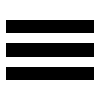 (Значок “Настройки”) > [Режим поток. воспр.] > [Включить].При первом включении функции появятся различные примечания или информация. Подтвердите сообщения, установите флажки, а затем коснитесь [ОК], чтобы перейти к следующим шагам.
(Значок “Настройки”) > [Режим поток. воспр.] > [Включить].При первом включении функции появятся различные примечания или информация. Подтвердите сообщения, установите флажки, а затем коснитесь [ОК], чтобы перейти к следующим шагам. - В меню Настройки коснитесь [Подключить к], а затем выберите метод потокового воспроизведения RTMP.
- [RTMP URL]: Выберите для потоковой передачи с помощью RTMP. В меню Настройки установите [URL поток. воспр. RTMP] и [Ключ поток. воспр. RTMP].
- [YouTube™]: Выберите для потоковой передачи с помощью YouTube. Следуйте указаниям на экране, чтобы установить [Уч. запись YouTube™] и [Пр. эфир на YouTube™]. Чтобы создать новое событие, коснитесь [Новое событие].
Совет
- Вы можете поделиться URL-адресом прямой трансляции YouTube. Коснитесь
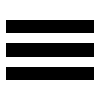 (Значок “Настройки”) > [URL события:] >
(Значок “Настройки”) > [URL события:] >  (Значок “Поделиться”) и следуйте указаниям на экране. При создании нового события в диалоговом окне результатов создания прямой трансляции YouTube появляется
(Значок “Поделиться”) и следуйте указаниям на экране. При создании нового события в диалоговом окне результатов создания прямой трансляции YouTube появляется  (Значок “Поделиться”).
(Значок “Поделиться”).
- Закройте меню Настройки.
- Коснитесь
 (Кнопка “Потоковое воспроизведение”), чтобы начать потоковое воспроизведение.
(Кнопка “Потоковое воспроизведение”), чтобы начать потоковое воспроизведение.Вы можете переключаться между передней и основной камерами и изменять объективы во время потокового воспроизведения.
Чтобы остановить потоковое воспроизведение, коснитесь
 (Кнопка “Потоковое воспроизведение”).
(Кнопка “Потоковое воспроизведение”).
Обзор экрана Video Pro Режим поток. воспр.
Вертикальный стиль
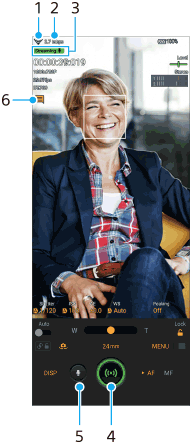
Горизонтальный стиль
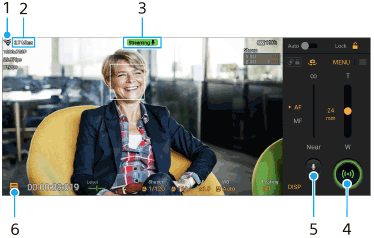
- Состояние сети
- Скорость потокового воспроизведения
- Состояние потокового воспроизведения/состояние микрофона
- Коснитесь для начала или остановки потокового воспроизведения.
- Коснитесь для отключения или включения микрофона.
- Коснитесь, чтобы открыть или закрыть окно чата YouTube.
Примечание
- При использовании Video Pro соблюдайте условия обслуживания службы трансляции и требования, связанные с трансляцией.
- В зависимости от службы трансляции условия или технические характеристики могут быть изменены или добавлены без предварительного уведомления.
- Если трансляция работает неправильно, попробуйте переключить тип сети. Чтобы переключить тип сети, найдите и коснитесь [Настройки] > [Сеть и интернет] > [SIM-карты], выберите SIM-карту, коснитесь [Предпочтительный тип сети], а затем выберите тип сети. Доступные типы сети зависят от вашего контракта.
Совет
- На начальном экране можно создать ярлык для режима потокового воспроизведения. Нажмите и удерживайте
 (Значок “Video Pro”). В открывшемся меню перетащите [Поток. воспр.] в нужное место.
(Значок “Video Pro”). В открывшемся меню перетащите [Поток. воспр.] в нужное место. - Вы можете установить, переключаться ли автоматически при запуске Video Pro в режим записи или в последний выбранный режим. Для изменения параметров коснитесь
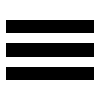 (Значок “Настройки”) > [Реж. запуск.].
(Значок “Настройки”) > [Реж. запуск.]. - Чтобы выбрать сеть для потокового воспроизведения, коснитесь
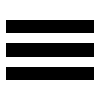 (Значок “Настройки”) > [Используемая сеть].
(Значок “Настройки”) > [Используемая сеть]. - Чтобы обеспечить более высокую стабильность потокового воспроизведения, отрегулируйте настройки видео в соответствии с техническими характеристиками службы трансляции, пропускной способностью и состоянием сети. Коснитесь [Меню] > [Форм. видео] или [FPS] и коснитесь
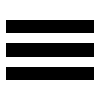 (Значок “Настройки”) > [Качество видео], чтобы выбрать опцию для каждого параметра. Опции приведены ниже.
(Значок “Настройки”) > [Качество видео], чтобы выбрать опцию для каждого параметра. Опции приведены ниже.
Форм. видео FPS Качество видео (скорость потокового воспроизведения) Низкое Среднее Высокое 1920x1080P 29.97 3 Mbps 4.5 Mbps 6 Mbps 25 2.5 Mbps 3.75 Mbps 5 Mbps 1280x720P 29.97 1.5 Mbps 2.75 Mbps 4 Mbps 25 1.25 Mbps 2.3 Mbps 3.4 Mbps - При низкой скорости передачи данных, например, при потоковом воспроизведении в месте с плохим качеством сигнала или в движении, могут возникать нарушения или прерывания видео и звука. В этом случае качество видео и звука могут улучшить следующие настройки:
- коснитесь [Меню] > [Форм. видео], а затем выберите [1280x720P];
- коснитесь
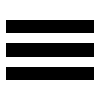 (Значок “Настройки”) > [Качество видео], а затем выберите [Низкое].
(Значок “Настройки”) > [Качество видео], а затем выберите [Низкое].
TP1001596653
